
Seberapa sering Anda bekerja di Microsoft Word dan seberapa sering Anda harus menambahkan tanda dan karakter yang berbeda dalam program ini? Kebutuhan untuk menempatkan tanda apa pun yang hilang pada keyboard tidak begitu jarang. Masalahnya adalah bahwa tidak setiap pengguna tahu di mana Anda perlu mencari tanda atau simbol tertentu, terutama jika itu adalah tanda telepon.
Pelajaran: Memasukkan karakter dalam kata
Adalah baik bahwa Microsoft Word memiliki bagian khusus dengan simbol. Bahkan lebih baik bahwa dalam banyaknya banyak font yang tersedia dalam program ini, ada font "Gulungan" . Tulis kata-kata dengan itu tidak akan berfungsi, tetapi tambahkan beberapa tanda yang menarik - ini Anda di. Anda dapat, tentu saja, pilih font ini dan tekan dalam baris semua tombol pada keyboard, mencoba menemukan tanda yang diperlukan, tetapi kami menawarkan solusi yang lebih nyaman dan operasional.
Pelajaran: Cara mengubah font dalam kata
1. Pasang kursor di mana ponsel akan berada. Pergi ke tab "Memasukkan".
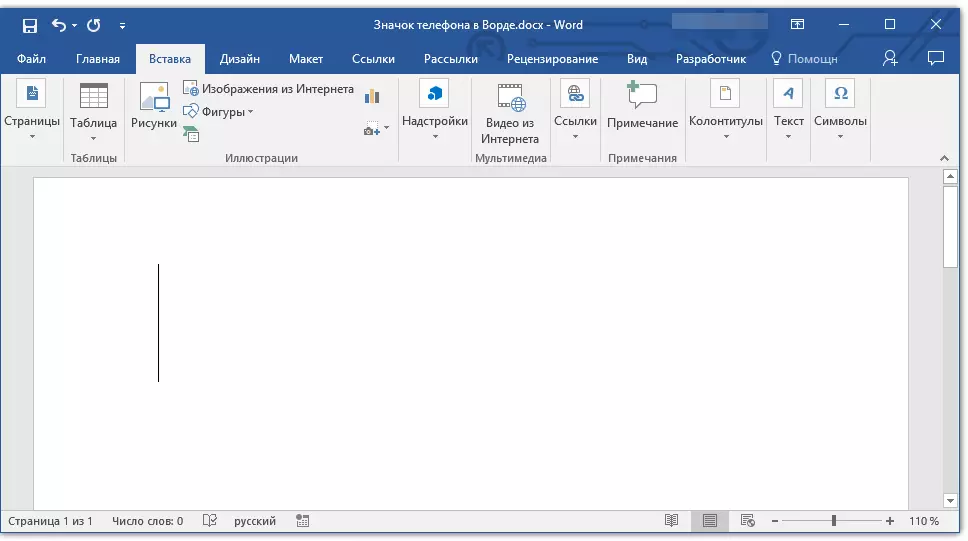
2. Dalam kelompok "Simbol" Perluas menu tombol "Simbol" dan pilih "Karakter lain".

3. Di bagian drop-down bagian "Font" Memilih "Gulungan".
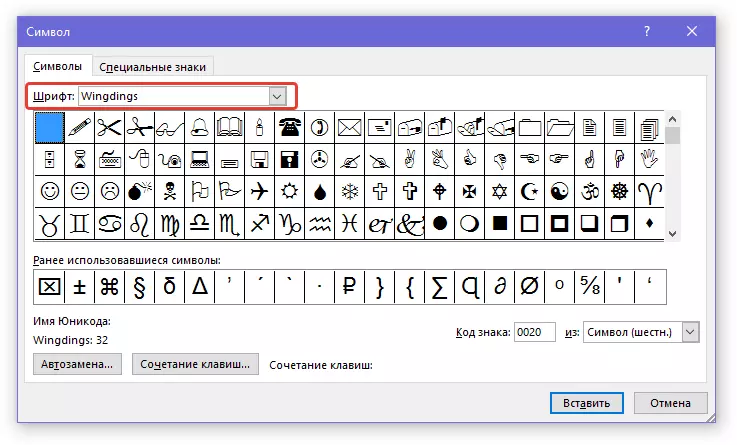
4. Dalam daftar karakter yang diubah, Anda dapat menemukan dua tanda telepon - satu ponsel, yang lain - stasioner. Pilih yang Anda butuhkan dan klik "Memasukkan" . Sekarang jendela simbol dapat ditutup.

5. Tanda yang dipilih akan ditambahkan ke halaman.
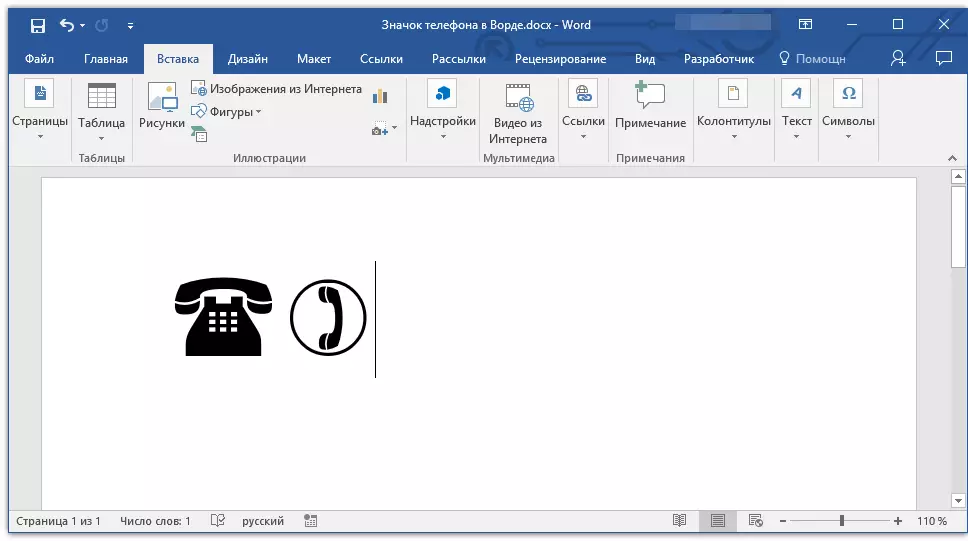
Pelajaran: Cara meletakkan salib di kotak
Masing-masing tanda-tanda ini dapat ditambahkan dengan bantuan kode khusus:
1. Di tab "Utama" Ubah font yang digunakan pada "Gulungan" Klik di tempat dokumen di mana ikon telepon akan berada.
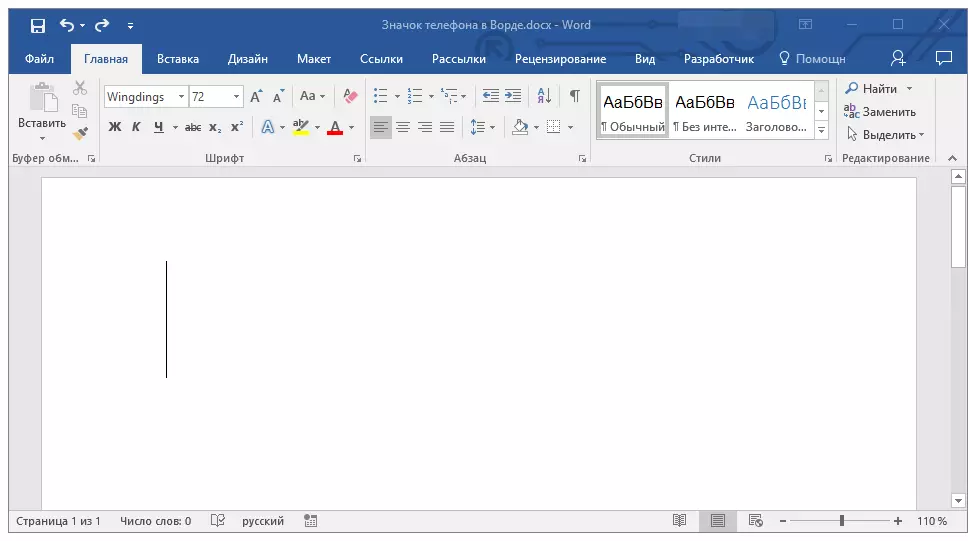
2. Pegang kuncinya "Alt" Dan masukkan kode "40" (telepon darat) atau "41" (Ponsel) tanpa tanda kutip.
3. Lepaskan kuncinya "Alt" , Tanda telepon akan ditambahkan.

Pelajaran: Cara menempatkan tanda paragraf pada kata
Ini adalah betapa mudahnya Anda dapat memasukkan tanda telepon di Microsoft Word. Jika Anda sering menghadapi perlunya menambahkan satu atau karakter lain ke dokumen, kami sarankan mempelajari set karakter standar yang tersedia dalam program ini, serta tanda-tanda termasuk dalam font. "Gulungan" . Yang terakhir, omong-omong, dalam kata sudah tiga. Keberhasilan dan pembelajaran dan pekerjaan!
